ここからは自動チャットが行える前提で、LINEで商品を販売し売り上げ管理を行う方法を解説していきます。
販売を開始~売り上げ管理までの流れ
自動チャットが行えるようであれば残りの工程はあと少しです。
- 商品カテゴリーの作成
- 商品の登録 & LINE販売の開始
- (ボットによる自動受注)
- 受注商品の確認・請求書の発行
- (顧客による入金)
- 入金情報の登録
- ⇒ツールトップにて売上概要・グラフ等の確認が可能になります
商品を登録することで、顧客から「商品を見せて」等のメッセージを受け付けると、ボットが自動で商品を案内するようになります。(商品ごとに販売の継続・中止を設定できます)
顧客は案内画像の「カートへ追加」ボタンを押すことでLINE内で注文することができます。
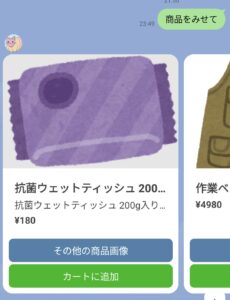
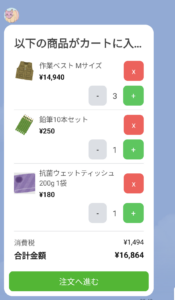
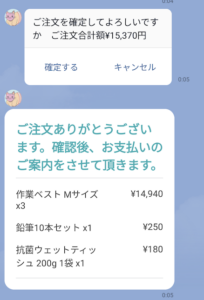
注文が完了すると注文リストへ情報が追加されます。内容を確認し請求書を発行することで顧客へ支払いを促します。
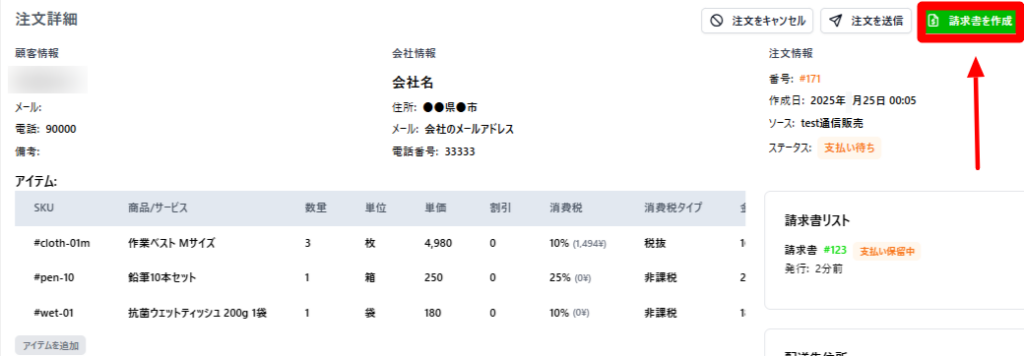
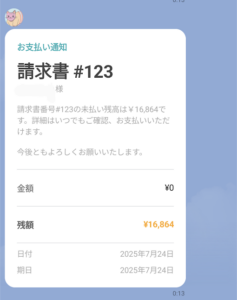
支払いの確認が取れたら、請求書画面から入金登録をします。
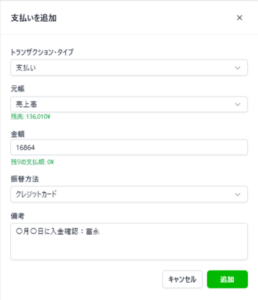
入金登録することでホーム画面の売上概要も更新されます。
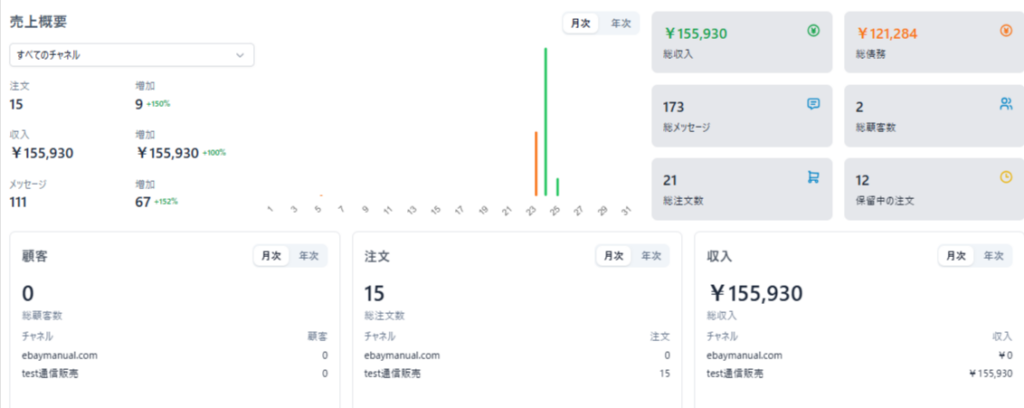
メニュー解説
 ホーム:LINE販売実績・データの集計・未収金などを確認頂けます。
ホーム:LINE販売実績・データの集計・未収金などを確認頂けます。
顧客リスト:LINEから注文を受けた顧客一覧。
各顧客の購入履歴や支払い状況などを確認できます。
ライブチャット:実際の顧客とのLINE画面。こちらから返信、リッチメッセージの送信も可能です。
商品リスト:当ツールを介してLINEで販売する商品の登録・編集。
製品カテゴリ:上記の商品リストを任意のカテゴリー分けができます。
注文リスト:当ツールを介してLINEから受けた注文の履歴。
LINEから注文を受けたら、ここで請求書を発行し注文を確定します。
顧客へ通知を送り支払いを促すことも可能です。
請求書リスト:上記で発行した請求書の一覧。
銀行振込等で顧客からの支払いが確認出来たら、
ここで顧客の支払い履歴を記録します。ここまでのデータが財務報告およびホーム画面へ反映されます。
財務報告:注文~支払い登録までの集計をご確認頂けます。
(勘定科目ごとの合計値、入出金履歴、損益計算書など)
仕分け:当ツールで記録した入出金の履歴。(顧客からの入金やこちらからの返金など)
勘定項目:入出金の記録時に仕分ける勘定科目の登録・編集。
チャンネル(重要):当ツールと連携するLINEチャンネルの設定をします。
商品販売の開始/停止、 自動チャットのON/OFF、
リッチメニュー・リッチメッセージの追加、自動注文受付案内文の編集・ウェブフックの設定等を行えます。



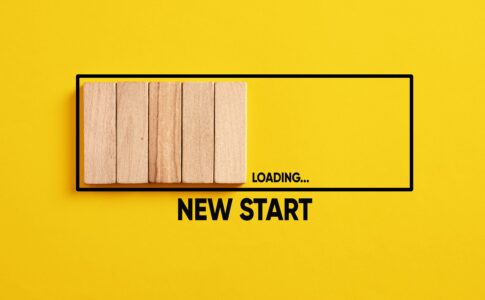
コメントを残す